如何解决Windows10时间经常不准
1、在桌面用鼠标右键单击此电脑,点击属性进入,如下图所示:
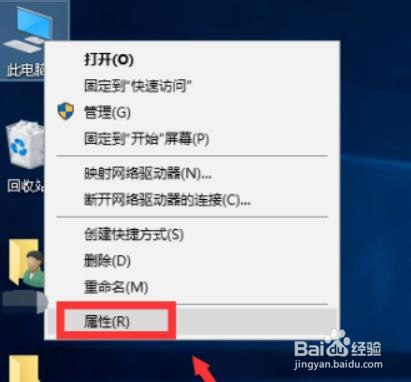
2、在属性界面点击左侧的控制面板主页,如下图所示:
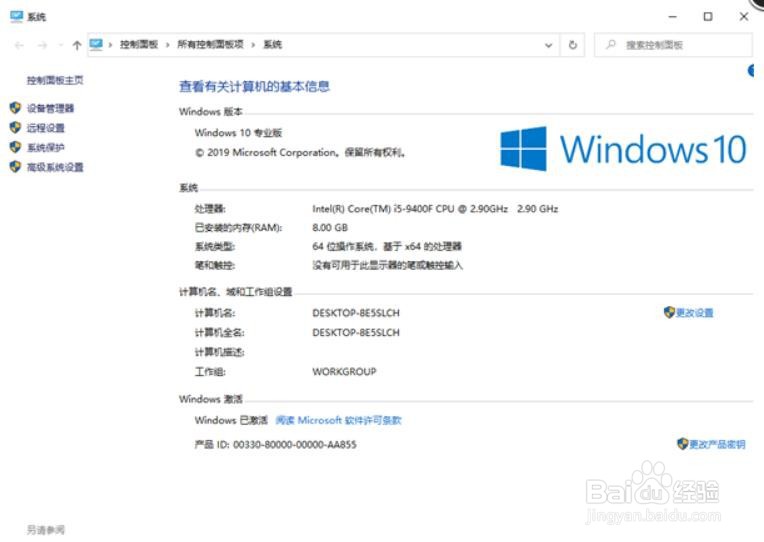
3、在控制面板界面点击日期和时间进入,如下图所示:
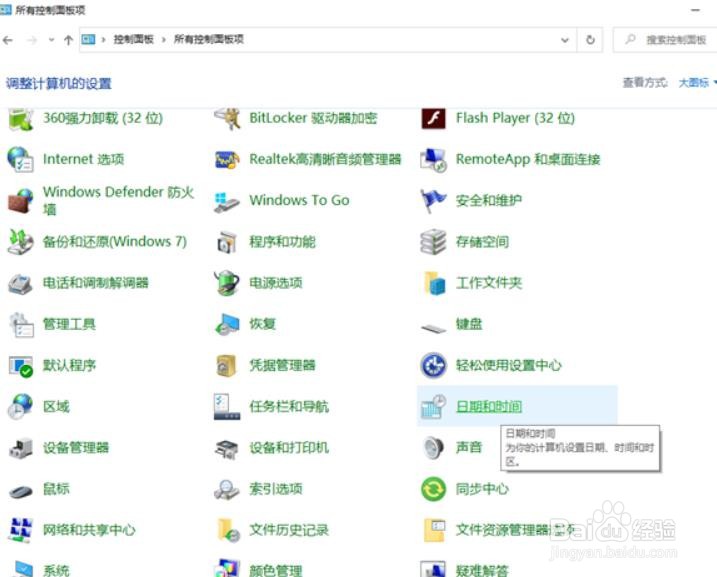
4、在日期和时间选项卡,选择Internet时间选项卡,如下图所示:
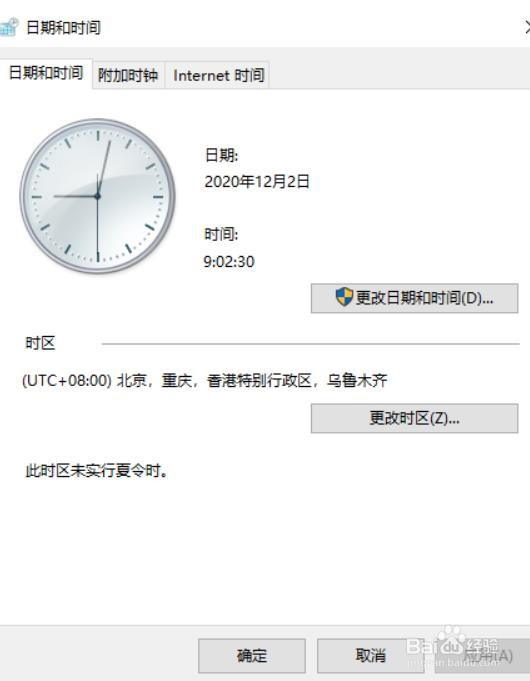
5、在internet时间选项卡点击更改设置按钮
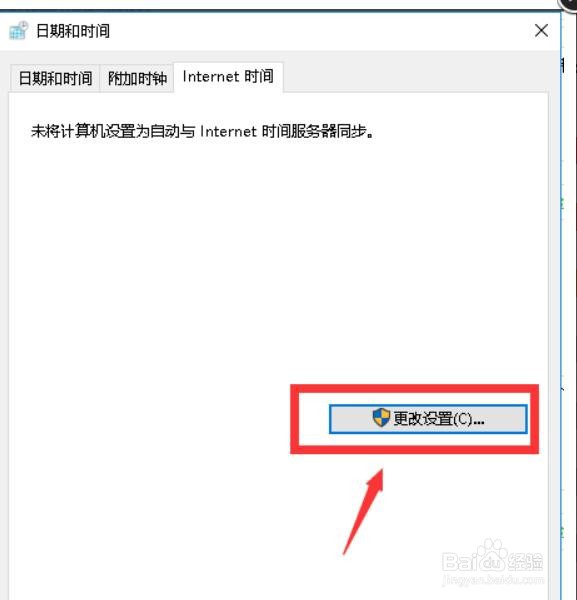
6、下面我们勾选与internet时间服务器同步,然后点击立即更新按钮
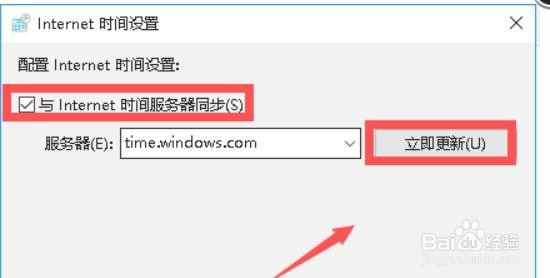
7、同步成功,以后系统将自动同步,时间就会准确的了
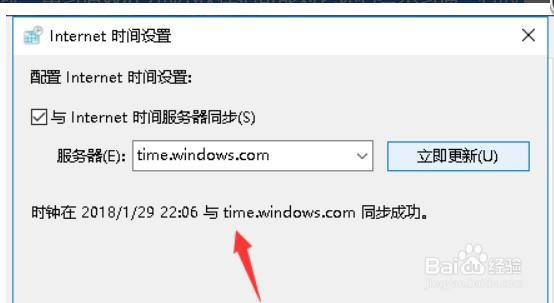
声明:本网站引用、摘录或转载内容仅供网站访问者交流或参考,不代表本站立场,如存在版权或非法内容,请联系站长删除,联系邮箱:site.kefu@qq.com。
阅读量:43
阅读量:81
阅读量:114
阅读量:21
阅读量:104